자막 한방에~
■ 홈페이지 blog.naver.com/breadu
■ 라이선스 프리웨어 ■ 최신버전 3.31
꽤 많이들 쓰는 자막 제작, 수정 프로그램이다. 자막이 표시되는 부분과 영상을 함께 볼 수 있어 편리하다. 어느 부분에서 자막이 나오고 오타가 있는지 찾기 쉬워 많이들 찾는다. 컴퓨터에 동영상 재생 프로그램 일종인 ‘곰플레이어’를 깔면 동영상 재생에 더 많은 기능을 발휘할 수 있다. 곰플레이어를 통해 재생하면, 동영상 코덱을 추가로 설치할 필요 없다. 곰플레이어가 없으면 윈도우 미디어 플레이어로 재생하니 기호에 따라 골라 쓰자. 자막이 영상 위에 표시하지 않고 따로 검은 창에 나오는 형식이라 오타를 찾기 쉽다. 영상과 자막을 별도로 관리해 자막이 영상과 같은 폴더에 없거나 파일명이 달라도 자막이 표시되어 작업이 수월하다. 이 기능만 잘 써도 해석이 마음에 들지 않는 DVD를 다른 자막으로 대신할 수 있다. 자막 확장자는 smi만 지원한다.
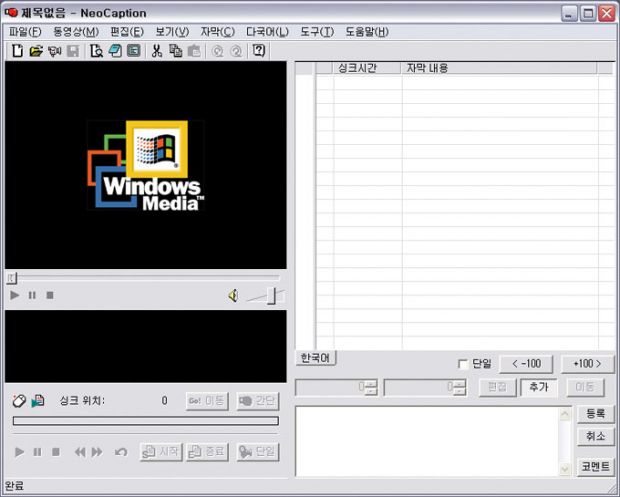
▲별도로 자막 창을 분리해 오타 찾기가 수월하다.
CCMP
■ 홈페이지 c00m.net
■ 라이선스 프리웨어 ■ 최신버전 1.20.01
영상을 보며 자막을 만들고 편집하는 프로그램이다. 윈도우 미디어 플레이어를 영상 재생용으로 쓴다. 지원하는 포맷은 avi, mpg, dat. asf, wmv 등이며, 자막 포맷도 smi, txt, doc 등을 지원한다. ‘사용자 문구 기능’이 있어서 자주 쓰는 문장을 바로바로 불러올 수 있다. 동영상에서 원하는 위치로 바로 이동할 수 있어서 자막 확인할 때 편리하다. 기본 단축키가 있고, 임의의 키로 지정해 쓸 수 있다. 단축키마저 귀찮은 이용자들을 배려해 하단 툴바도 마련했다. 자동 저장 시간을 지정해두면 그때마다 자동으로 저장을 한다. 이 기능을 잘 쓰면 갑작스런 오류 등에서 작업한 것을 잃는 사고에 대비할 수 있다. 작업한 폴더 위치를 기억하기 때문에 껐다 켜도 그 위치 파일을 불러온다.
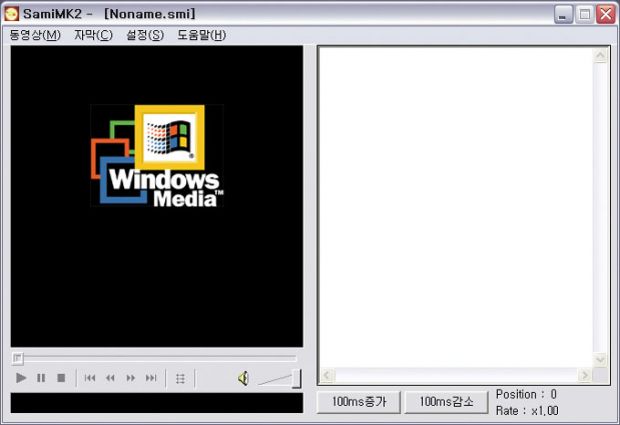
▲하단 툴바 덕에 마우스로도 빠른 작업을 할 수 있다.
서브타이틀 워크숍 4
■ 홈페이지 urusoft.net
■ 라이선스 프리웨어 ■ 최신버전 4.00 베타
txt, smi, ass, aqt, dat, asc, sub 등 자막 관련 프로그램 중 제일 많은 포맷을 지원한다. 설정에 따라 어떤 자막을 만들지 정하면 자막 만들 때나 편집이 수월할 것이다. 영상 자막은 물론, 노래 가사도 만들 수 있다. 프레임이나 시간에 따라 자막 위치를 바꾸는 식이라 편리하다. 자막이 시작하는 위치와 끝나는 위치 조정과 자막이 몇 초 동안 뜨게 할지 정할 수 있어 따로 계산하는 번거로움이 없다. 영상 재생 화면이 자막 만드는 부분 위에 있어서 곧장 확인할 때 좋다. 지원하는 영상 포맷도 다양해서 avi, wmv, mkv, mp4 등 여러 포맷을 알아챈다. ‘철저 검사’ 기능으로 오타가 있는지 확인할 수 있다. 프로그램 항목이 영어라는 점이 그나마 단점이다.
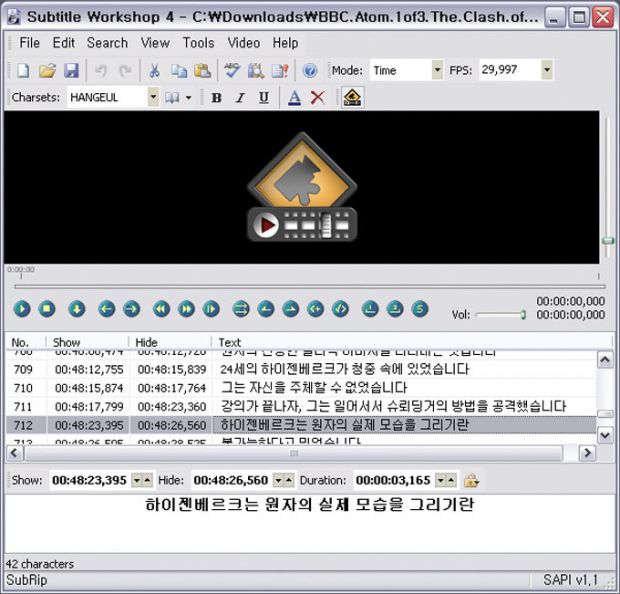
자막 제작과 관련해 제일 많은 기능을 갖췄다.
SMI싱크W
■ 홈페이지 simiy.cafe24.com
■ 라이선스 프리웨어 ■ 최신버전 2.50
따로 영상 재생 프로그램을 쓰지 않아도 되는 프로그램이다. 영상과 함께 자막을 표시한다. 특히 싱크를 수정할 때 편리하다. 자막 관련 메뉴에서 자막 수정이 필요한 위치에서 영상을 정지한다. 그리고 원하는 자막을 선택한 뒤 동기화시키면 끝. 귀찮게 자막 재생 시간을 직접 변경하지 않아도 그 부분으로 이동한다. 자막은 원본 자막 편집과 싱크 목록 편집 등으로 편한 쪽을 골라 쓴다.
원본 자막 편집은 단순히 메모장으로 불러오는 것과 같지만, 싱크 목록 편집은 각 부분으로 나눠 선택해 수정한다. 여기에 자막마다 글꼴이나 크기 같은 옵션도 간단하게 지정할 수 있다. 이 밖에 싱크 변경 툴은 자막을 서로 다른 영상에 적용할 때 유용하다. 전체 싱크를 밀고 당길 수 있고, 영상 프레임까지 조정한다. 자체적인 자막 검증 기능으로 제대로 자막이 나오는지 미리 확인할 수 있다.
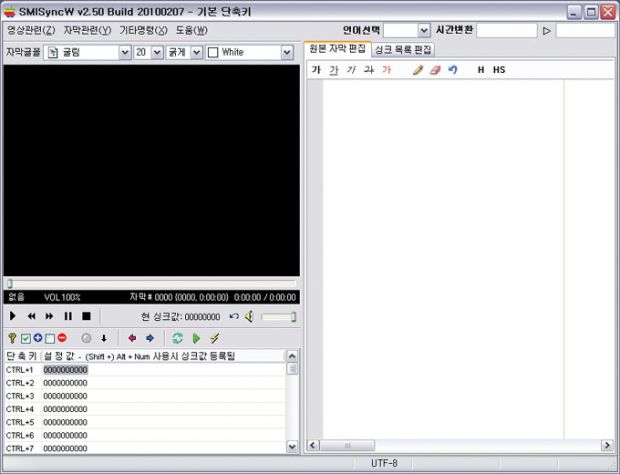
▲왼쪽 위에 있는 영상을 보면서 자막 싱크를 조절하는데 좋다.
smi싱크
■ 제작자 메일 [email protected]
■ 라이선스 프리웨어 ■ 최신버전 2.2
영상 재생 플레이어 자체로 싱크 조절이 되지만, 또 다시 싱크가 조금씩 틀려지면 그때마다 위치를 계속 조절해야하는 번거로움이 따른다. smi싱크는 자막 싱크 조절을 쉽고 빠르게 처리하는 유틸리티다. 설치할 것도 없이 바로 실행해서 후딱 자막을 수정하고 싶은 이들에게 적당하다. 간편한 만큼 기능도 쉽다. 일단 수정할 자막 파일을 불러오거나 드래그 해서 읽어 들인다. 싱크 수정은 전체와 부분으로 나눠 지정할 수 있다. 영상과 자막 타이밍이 아예 안 맞으면 전체를 수정하면 되고, 일정 부분에서만 안 맞으면 그 부분만 골라 수정한다. 영상은 프로그램 상에서 함께 볼 수 없으므로, 별도로 영상 재생 프로그램을 써야 한다. 자막과 싱크가 맞는지 확인해가며 수정하면 된다. 다만 자막 내용 수정 기능이 없어서 오타를 수정하지는 못한다. 프로그램 이름처럼 smi 형식만 읽을 수 있다.
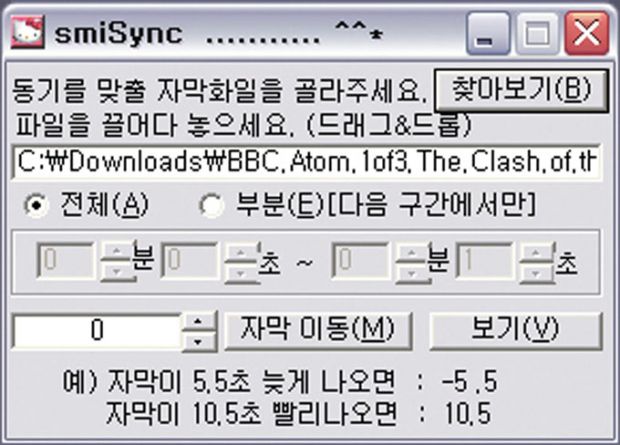
▲단순한 구성만큼 이용이 간편하다.
smi 싱크마스터
■ 제작자 메일 [email protected]
■ 라이선스 프리웨어 ■ 최신버전 1.0
영상을 별도로 볼 순 없어 불편하지만, 자막 수정 기능이 뛰어나다. 이름처럼 오타 수정용은 아니고 싱크 조절에 비중을 뒀다. 실행하면 작은 창이 뜨는데, Alt 키와 E 키를 누르면 숨은 메뉴가 나온다. 돋보이는 기능은 자막 길이를 수정하는 것이다. 예컨대 영상이 20분짜리고, 자막이 19분짜리라면, 초반에는 조금 맞다가 뒤로 갈수록 어긋나기 일쑤다. 이때 자막과 영상에 맞춰 늘이거나 줄일 수 있다. 단순한 싱크 조절과는 조금 다른 것으로, 볼 때마다 싱크가 계속 어긋나 짜증났던 사람이라면 만족할 기능. 자막 나누기와 합치기 기능도 있다. 나누기는 자막은 하나뿐인데, 영상이 2개일 때 유용하다. 반대로 합치기는 2개 자막을 하나로 만들 때 쓴다. 각 상황에 필요한 싱크 구간 설정도 지원한다.
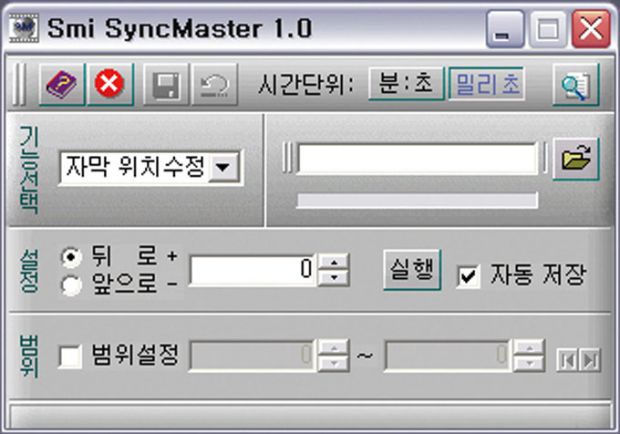
▲기본 창은 자막 싱크만 조절할 수 있다.
사미MK2
■ 제작자 메일 [email protected]
■ 라이선스 프리웨어 ■ 최신버전 1.01
설치가 필요 없는 프로그램으로, 압축 파일을 풀면 바로 쓸 수 있다. 프로그램 창에 동영상과 자막을 동시에 띄워 작업하는 식이다. 동영상 재생은 윈도우에서 기본으로 지원하는 윈도우 미디어 플레이어를 쓴다. 동영상 밑에 있는 검은 창 부분으로 작성한 자막을 띄우며, 수정한 자막도 여기서 확인한다. 영상 재생 속도가 0.5배에서 1.5배까지 조절되어 자막 조정을 세밀히 할 수 있다. 싱크 조절 기능으로 용량이 다른 영상에 자막을 적용할 때나 자막을 합치고 나눌 때 편리하다. 자막은 smi와 txt 형식만 지원하고 다른 형식은 지원하지 않는다. 영생 재생 포맷 역시 asf, avi, mov, mpg, dat 등만 알아챈다. 최근 많이 쓰는 mkv나 mp4 같은 포맷을 지원하지 않아서 조금은 불편한 게 흠이다.
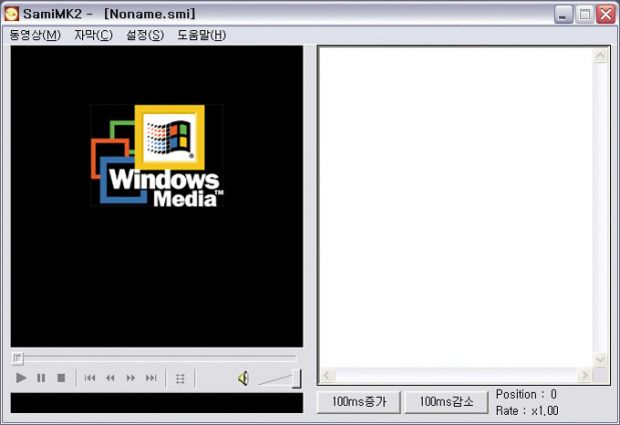
▲영상 재생창이 있는 것 외엔 상당히 단순한 구성이다.
캡션 크리에이터 4
■ 제작자 메일 stylens.com
■ 라이선스 프리웨어 ■ 최신버전 4.1
자막도 수정하지만 특히 제작에 특화된 프로그램이다. 영상을 보면서 제작, 편집할 수 있고, KM 플레이어를 영상 재생용으로 쓴다. 다양한 확장자를 지원하는 KM 플레이어라 영상 포맷 지원 걱정은 덜었다. 자막 포맷은 smi, asi, rt, srt, stl 등을 지원한다. 싱크와 오타를 수정할 수 있고, 자막 분할과 합치기도 된다. 자막 늘이기나 줄이기를 이용해 용량이 다른 영상과 자막 비율도 맞춘다. 특이하게 노래방 태그 생성기가 있어서 노래방 자막 같은 효과도 낼 수 있다. 언어 제한이 없어서 다국어 제작에도 유용하다. 일정 구간에서만 특정 태그를 쓰고 싶을 때는 매크로 기능으로 쉽게 처리할 수 있다. 기능이 다양해 자막을 전문적으로 제작하는 사람들이 많이 쓴다. 홈페이지에서 설치 버전과 무설치 버전을 모두 내려 받을 수 있다.
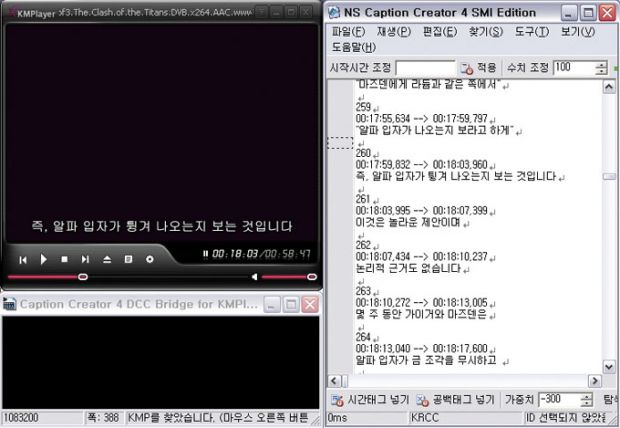
▲KM 플레이어와 하나의 프로그램처럼 작동한다.
저작권자 © 디지털포스트(PC사랑) 무단전재 및 재배포 금지


